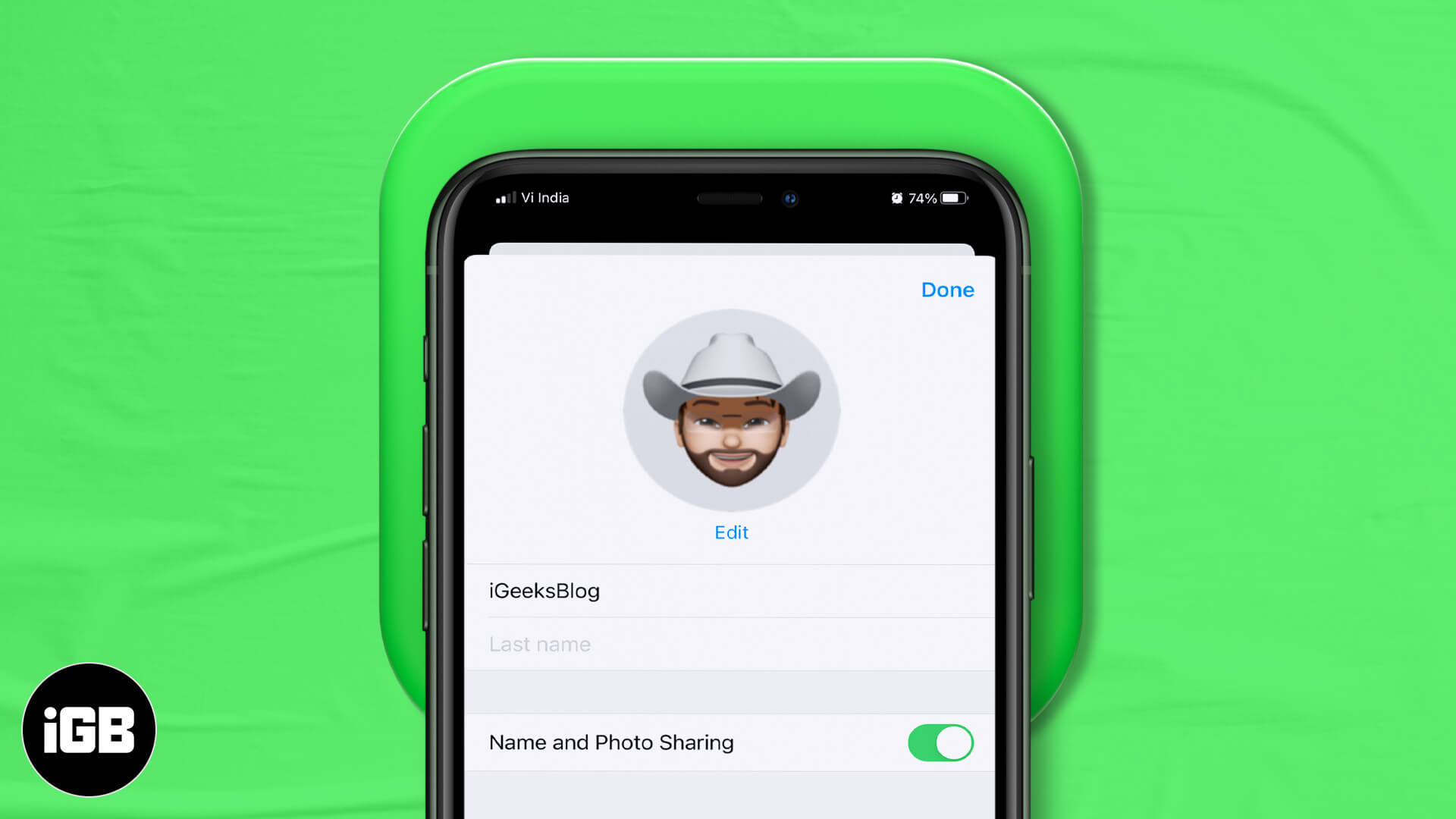
Din iMessage-profil är det första folk ser när du sms:ar dem. Så du måste skapa en iMessage-profil med ett personligt visningsnamn och bild. Så när du sms:ar någon främling kan de lätt känna igen dig.
Den uppmanar också dina kontakter att uppdatera din kontaktinformation med det senaste namnet och fotot. I den här guiden kommer jag att förklara hur du ställer in ett anpassat visningsnamn, foto eller memoji för din iMessages-profil.
Hur man skapar ett profilvisningsnamn i iMessage på iPhone och iPad
- Starta meddelanden på din iPhone.
- Tryck på ikonen Mer uppe till vänster.
- Välj Ställ in namn och foto.
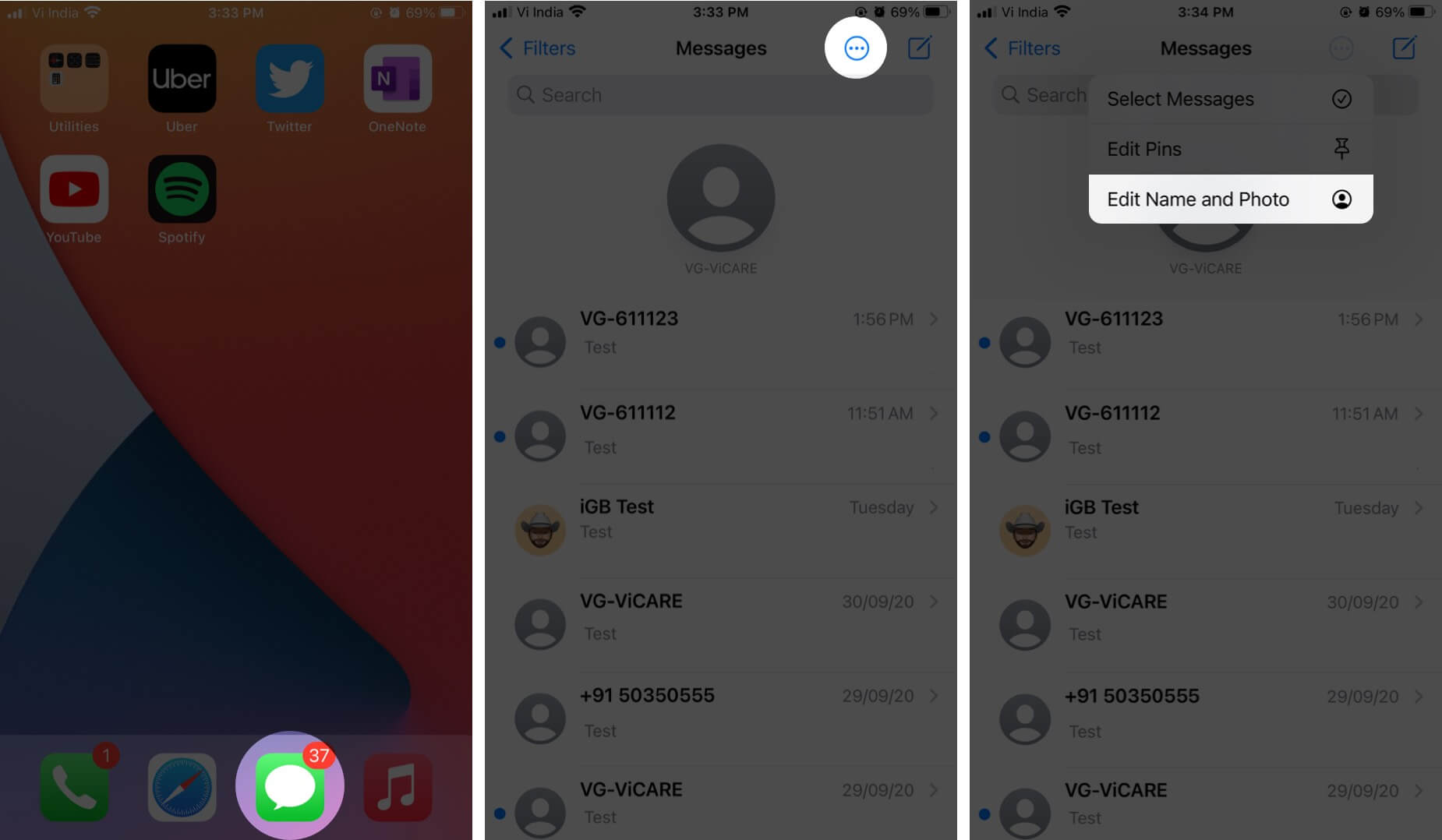
- Aktivera Namn och fotodelning.
- Tryck på Namn, redigera ditt namn i textfältet och tryck på Klar.
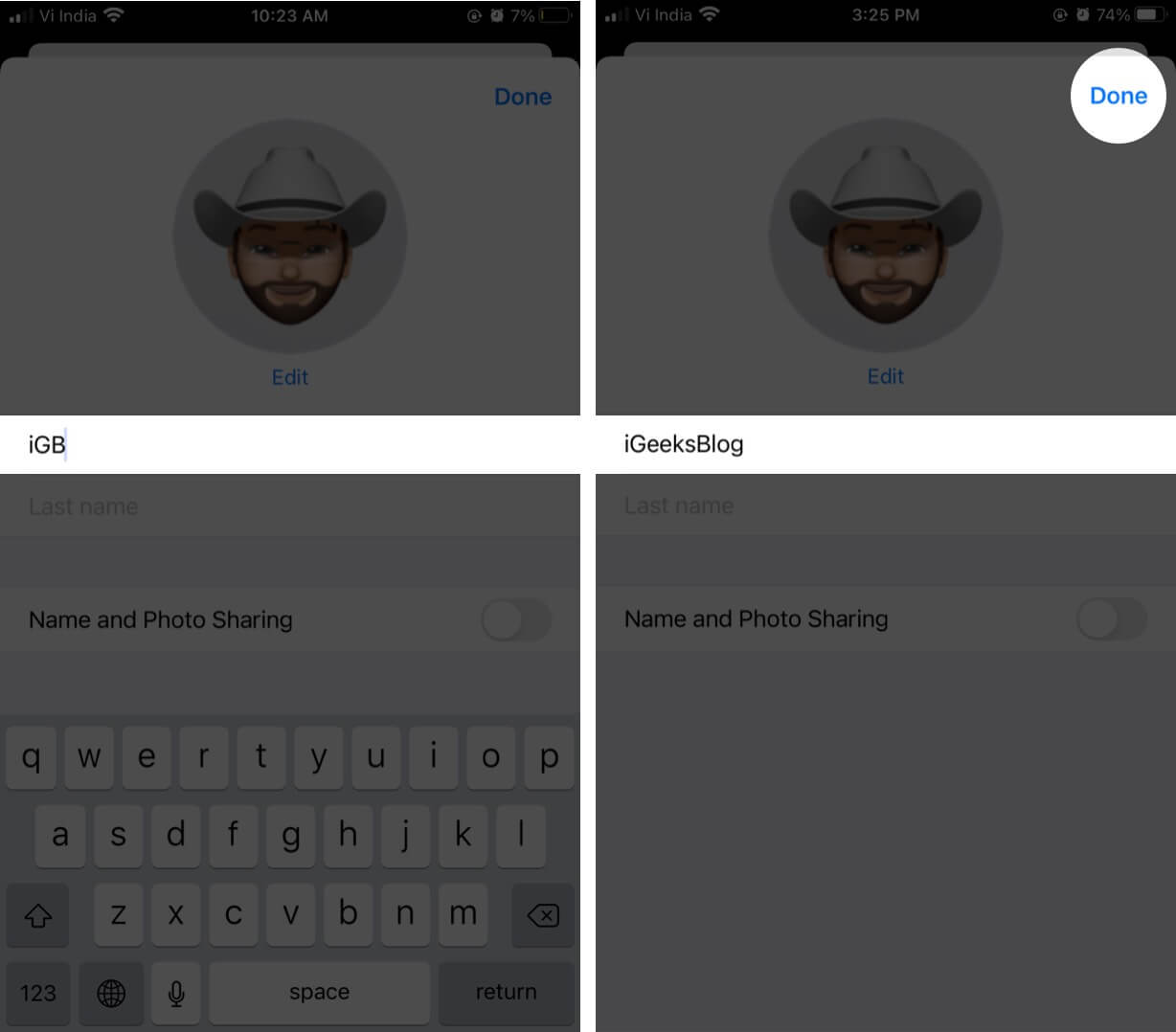
Den här funktionen kan också nås från dina iPhone-inställningar.
- Starta Inställningar, gå till Appar, välj Meddelanden och tryck på Dela namn och foto. Välj Fortsätt.
Du är på samma redigeringsskärm för namn och foto. Fortsätt läsa för att anpassa din profil till fullo.
Hur man använder en Memoji eller Animoji som din iMessage-profilbild
- På skärmen Namn och fotodelning trycker du på Redigera för att anpassa din visningsbild.
- Tryck på knappen Anpassa och välj Kontaktfoto.
- Välj bland de tillgängliga alternativen:
- Kamera: Välj den för att klicka på ditt foto direkt.
- Foton: Välj en visningsbild från din kamerarulle.
- Memoji: Ställ in en unik Memoji som ditt iMessage-profilfoto.
- Monogram: Redigera och spara dina namninitialer istället för en bild.
- Emoji: Välj en emoji med en kontrasterande bakgrundsfärg.
- Här har jag valt Memoji. Du kan välja från en tillgänglig avatar längst ned eller trycka på +-knappen för att skapa en ny karaktär.
- Tryck på den blå cirkeln för att fånga ditt uttryck eller välj en föredragen Memoji eller Animoji.
- För att spara den, tryck på Nästa.
- Använd Flytta och Skala för att justera det i ramen och tryck på Välj.
- På nästa skärm väljer du den bakgrundsfärg du vill ha och trycker på Nästa.
- Nu kan du anpassa din kontaktaffisch genom att trycka på Välj en annan affisch. Du kan också välja Hoppa över om du bara vill ställa in visningsbilden.
- Tryck slutligen på Klar.
Om du använder flera enheter med samma Apple-ID kommer du att bli ombedd att uppdatera din iMessage-profil överallt med denna memoji. Tryck på Använd på den här uppmaningen. Det kommer att ändra ditt Apple ID-foto.
Obs: Du kan skapa din egen Animoji- eller Memoji-karaktär med hjälp av denna steg-för-steg-guide.
Använd en bild som ditt iMessage-profilfoto
- Tryck på Redigera och välj Anpassa.
- Välj Kontaktfoto.
- På nästa skärm trycker du på kameraknappen för att ta ett foto.
- Fånga din bild.
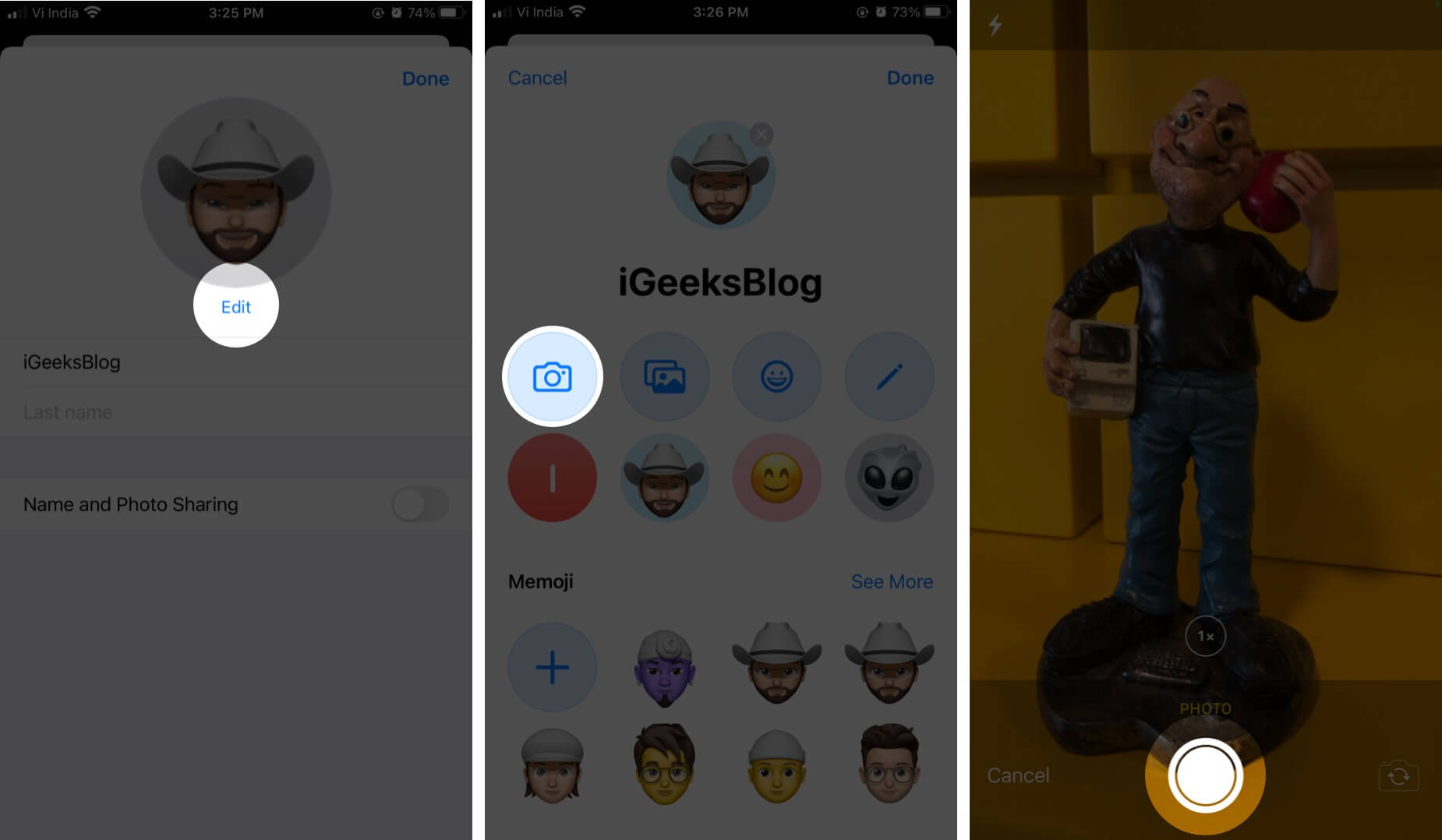
- Använd Flytta och Skala för att justera det i ramen och tryck sedan på Använd foto.
- Välj de fotoeffekter du vill använda och tryck sedan på Nästa.
- Uppdatera din kontaktaffisch och tryck på Klar.
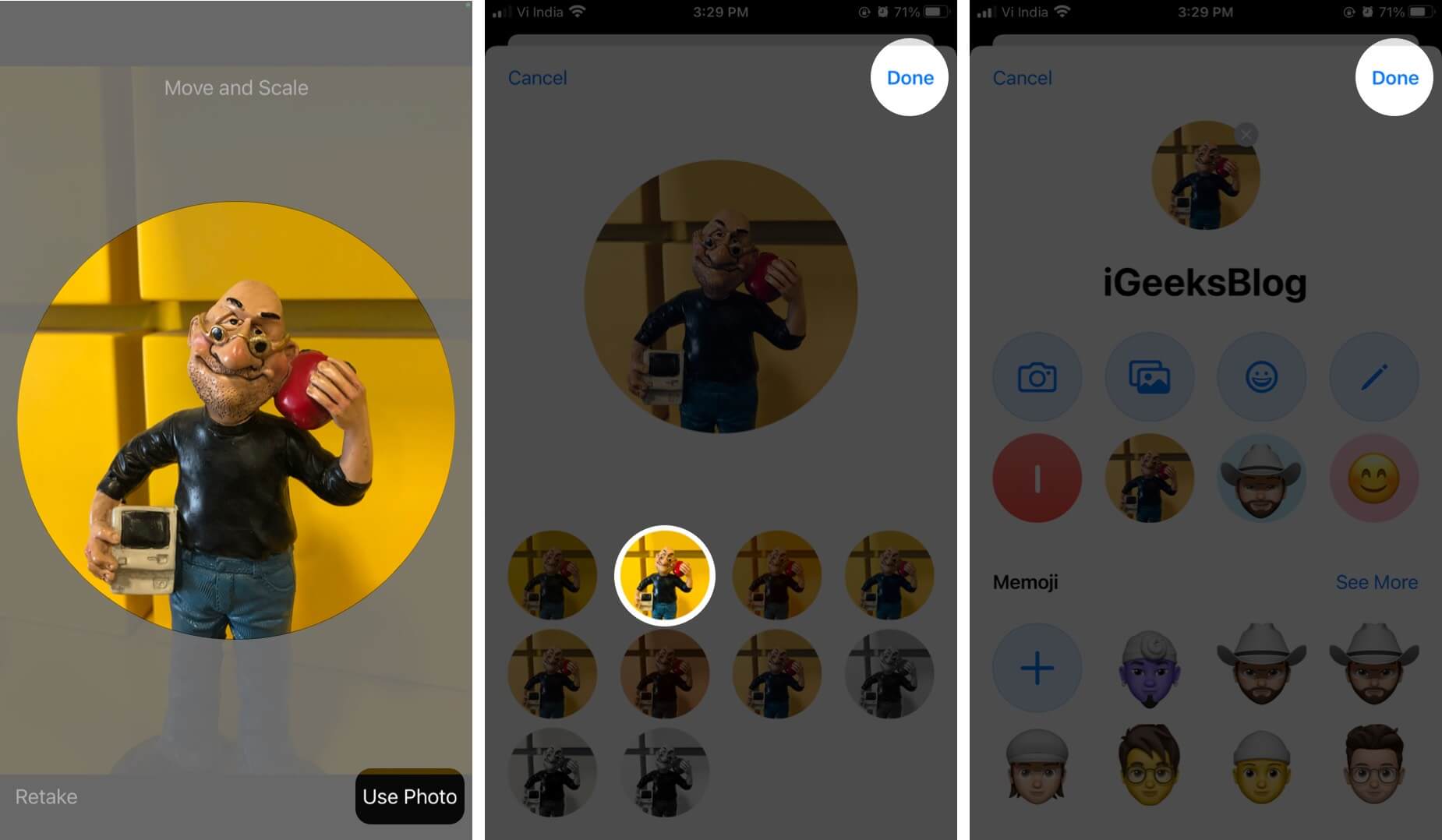
- Eller välj alternativet Fotobibliotek för att välja en bild från iCloud-biblioteket.
- Välj din bild och tryck sedan på Välj.
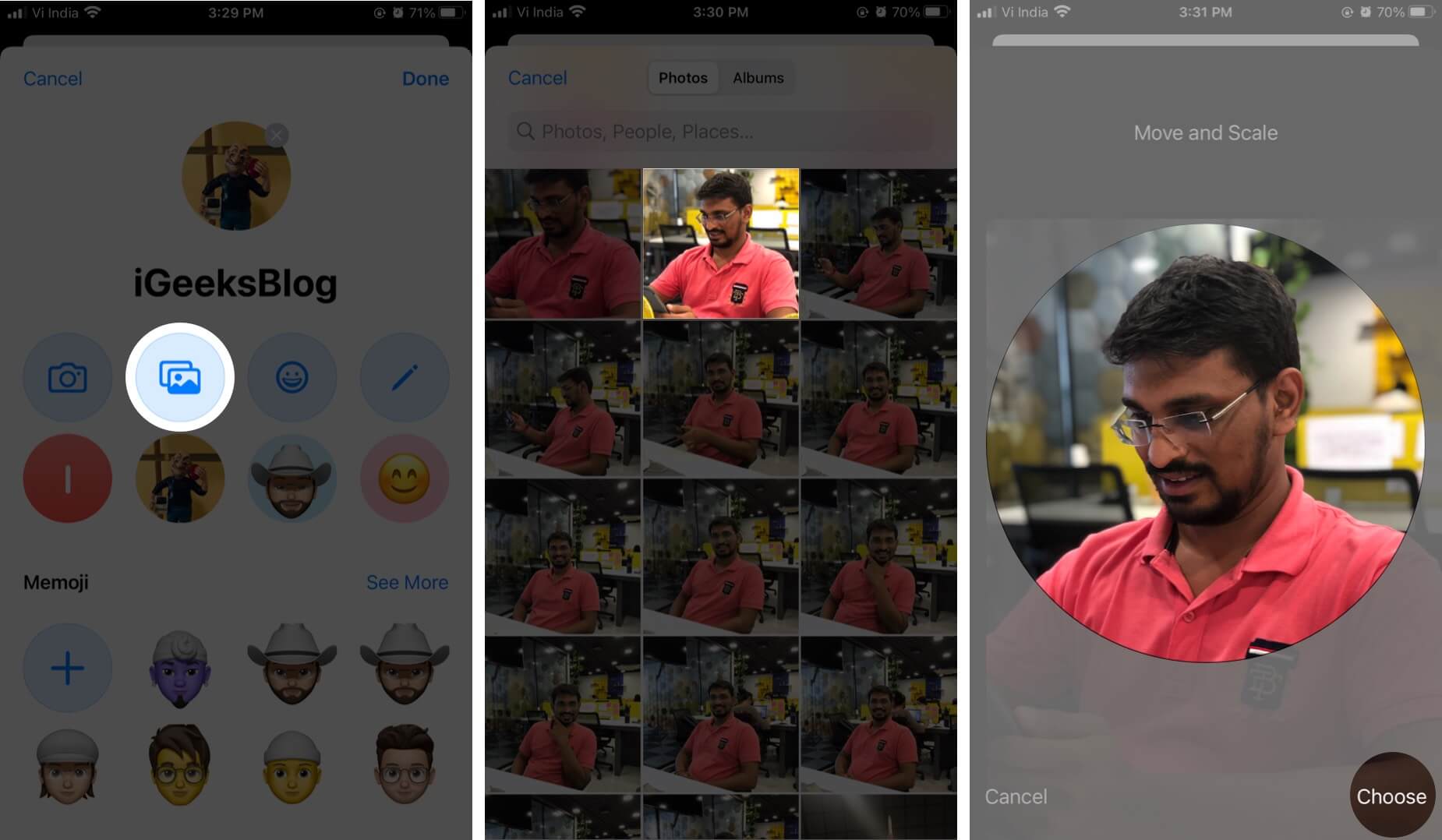
- Välj bland tillgängliga specialeffekter (om några) och tryck sedan på Nästa.
- Ställ in din kontaktaffisch som du vill och tryck på Klar.
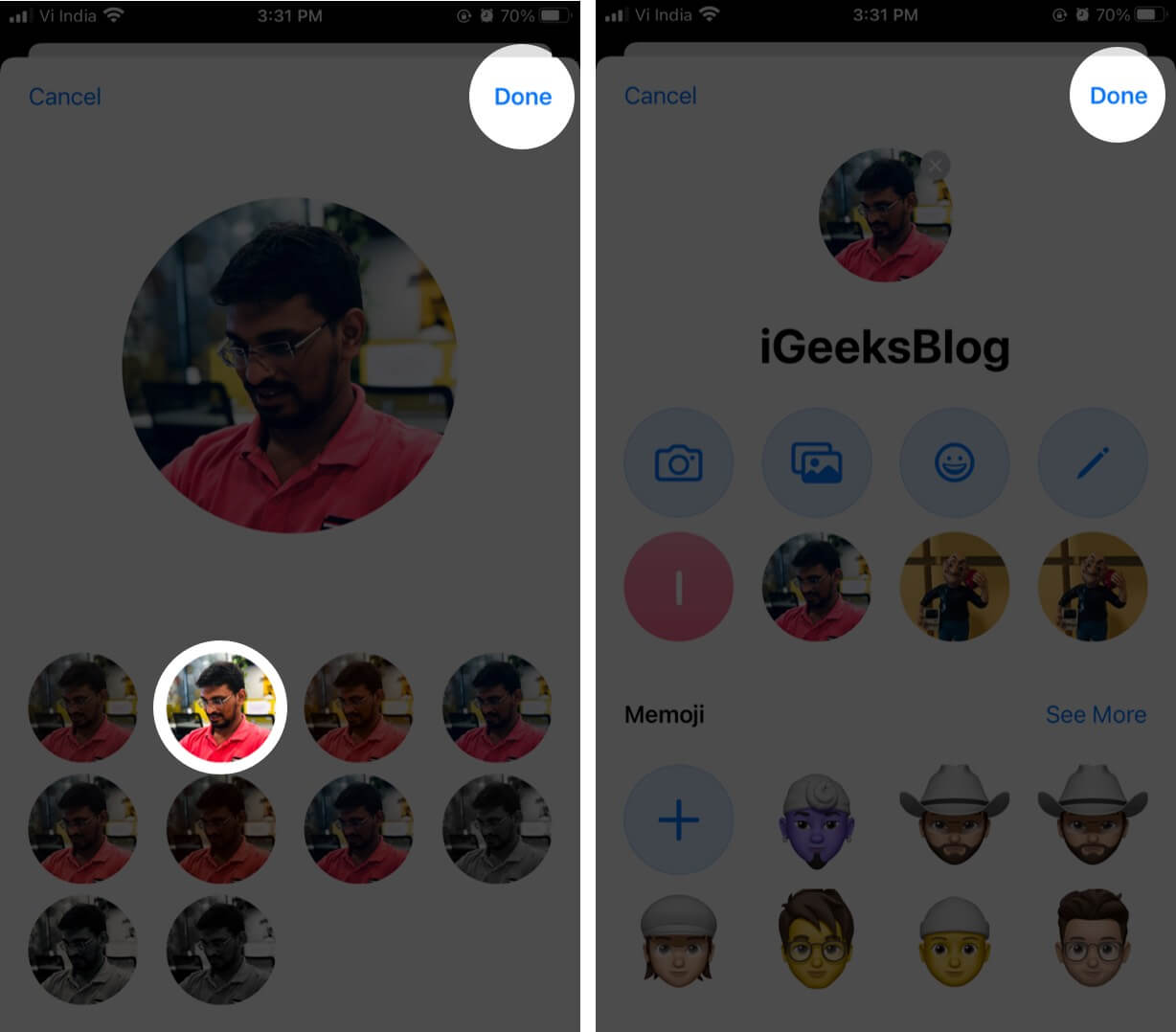
Om ansluten till samma Apple-ID och Meddelanden i iCloud är aktiverat kommer din profilbild att uppdateras på alla Apple-enheter.
- Gå till Inställningar och tryck på Appar längst ner.
- Välj Meddelanden.
- Bläddra och tryck på Dela namn och foto.
- Tryck på rullgardinsmenyn Dela automatiskt och välj något av följande:
- Endast kontakter: Om du skickar ett meddelande till en kontakt kommer de automatiskt att se ditt visningsnamn och foto. De kan se en uppdateringsprompt om din kontaktinformation på deras telefon är gammal.
- Fråga alltid: För varje iMessage-chatt kommer du att bli tillfrågad om du vill avslöja ditt namn och foto. Tryck på Dela på den översta bannern som visas ovanför din meddelandebubbla.
När ditt namn och foto delas kommer mottagaren att bli ombedd att uppdatera ditt kontaktkort i Kontakter-appen. Förrän de gör det kommer de inte att se din uppdaterade information.
Hur man stänger av iMessage-namn och fotodelning
Att dela ditt namn och foto när du skickar ett iMessage är användbart. Och oroa dig inte – din kontaktinformation avslöjas inte i SMS/MMS-konversationer.
Om du fortfarande vill inaktivera delningsprofilfunktionen, stäng av växeln Namn och fotodelning. Du är bra att gå.
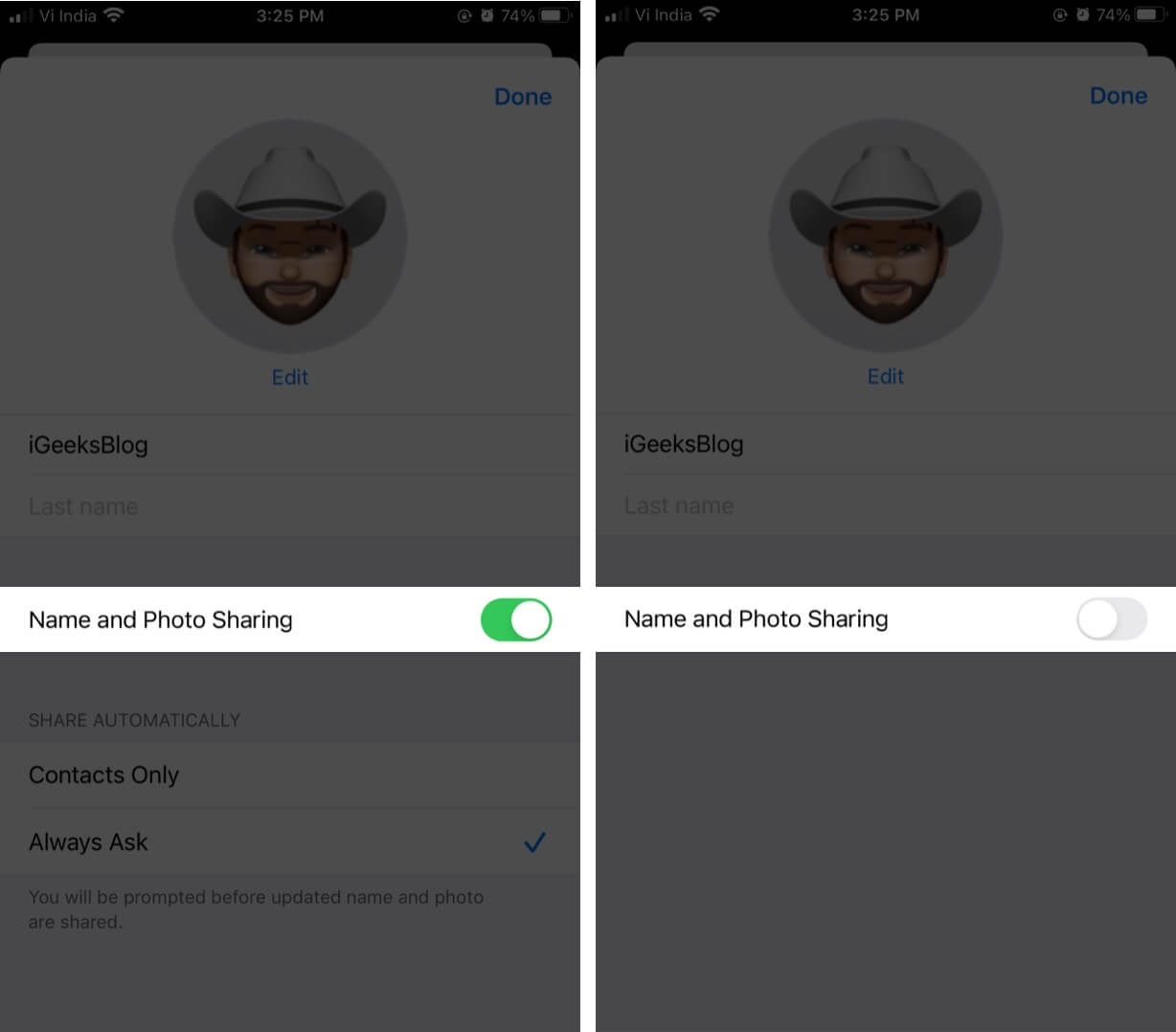
Sammanfattning…
Att anpassa din profil gör att iMessage sticker ut från andra operatörs SMS-tjänster och appar för sociala meddelanden. När du har lärt dig att anpassa den kommer du att älska att skapa nya Memojis eller Animojis och uppdatera din profil då och då. Om du är ny på iMessage kanske du vill läsa mer om iMessage-funktionen. Har du några frågor? Fråga bort i kommentarerna nedan.
Du kanske vill läsa dessa inlägg också
- Avregistrera iMessage på iPhone eller online
- Spela iMessage Skriva spratt med vänner
- Hur man vet om någon har blockerat iMessage